

Escrito por Vernon Roderick, Última actualización: 8 de agosto de 2020
Simplemente lea este artículo y puede aprender cómo hacer copias de seguridad de música u otros datos en iCloud, esta es su mejor opción.
Parte 1. Cómo la importancia de la música en iPhoneParte 2. La cuenta iCloud es una buena ayuda para respaldar la músicaParte 3. Cómo usar iCloud para respaldar tus datos y música en iPhoneGuía de video: Cómo hacer una copia de seguridad de la música en iCloudParte 4. Otras soluciones para hacer una copia de seguridad de música u otros datos en iCloud
La gente también Leer¿Cómo podemos hacer una copia de seguridad de contactos en iCloud?Resuelto Cómo restaurar iPhone desde iCloud o iTunes Backup
¿Sabes cómo la importancia de la música en tu iPhone y sabes cómo copia de seguridad de música desde iPhone a iCloud? Tener música en nuestros teléfonos es algo muy bueno y realmente puede ayudarnos a pasar la mayor parte de la mayoría de los días. No hay nada como usar un par de auriculares e ir a la ciudad en esa cinta de correr o tal vez incluso ahogar todas las distracciones al terminar ese documento de mitad de período que parece que no puedes envolver. La música toma muchas formas y nos ayuda a En muchos sentidos, la forma en que nos ayuda puede ser muy diferente, pero lo único que es seguro es que la música es importante para nosotros. Tendríamos un día bastante difícil si de repente cumpliéramos nuestras tareas sin el apoyo que solo la música puede brindar. Al igual que el usuario anterior, tememos pensar en el día en que, de repente, un error que vino de la nada llevó a que toda tu música se borrara o que estuvieras preocupado con una tarea mientras navegabas por tus canciones y presionas el botón de borrar de alguna manera. de reproducción, perder tus canciones favoritas o algo así. Esas cosas están fuera de nuestro control, pero afortunadamente podemos controlar un archivo de respaldo de nuestra música y otra información.
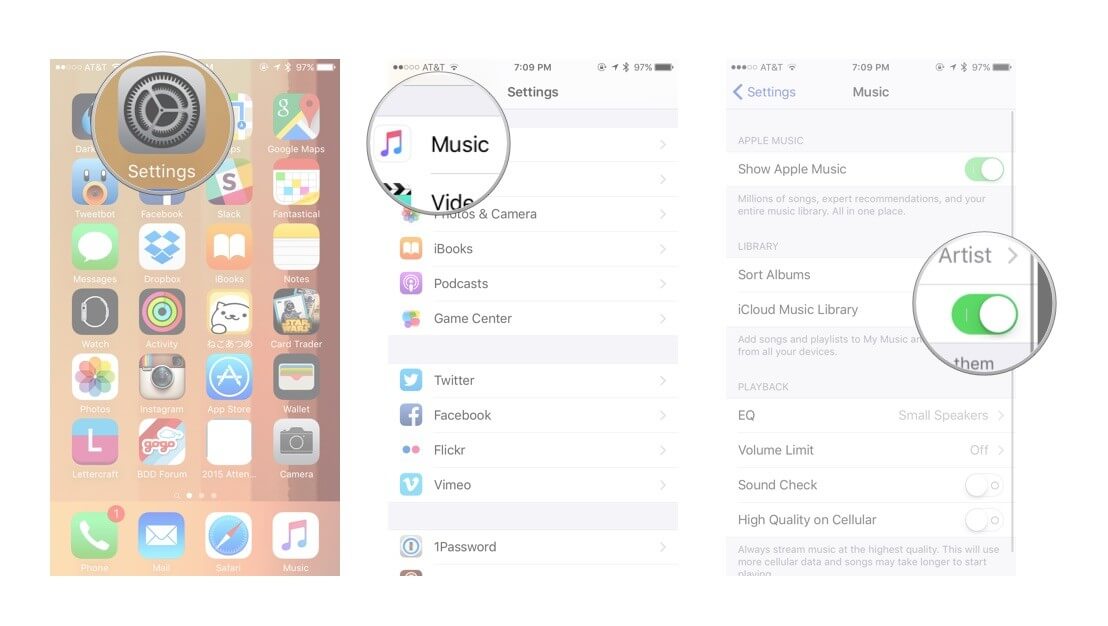
Aquí es cómo hacer una copia de seguridad de música en iCloud.
Existe una gran seguridad al saber que nada puede salir mal con su música, ya que hay un archivo de respaldo protegido en un lugar seguro. Puede navegar y disfrutar su iPhone fácilmente, y nunca tendrá que preocuparse por perder ninguno de ellos.
Esa es la belleza de tener una cuenta de iCloud. Para aquellos que no están familiarizados o conocen el programa iCloud, les daremos una breve explicación de qué es y cómo puede mejorar su vida y el uso de su iPhone. El iCloud es un programa que permite a los usuarios de iOS guardar algunos de sus datos a un espacio de almacenamiento virtual que se encuentra en Internet, esto se conoce como una nube, por eso el programa se llama iCloud. La información que guarda cada usuario está protegida por un nombre de usuario único y una contraseña que solo conoce el usuario, que no se puede acceder a menos que ambos se ingresen en la pantalla de inicio de sesión de iCloud.
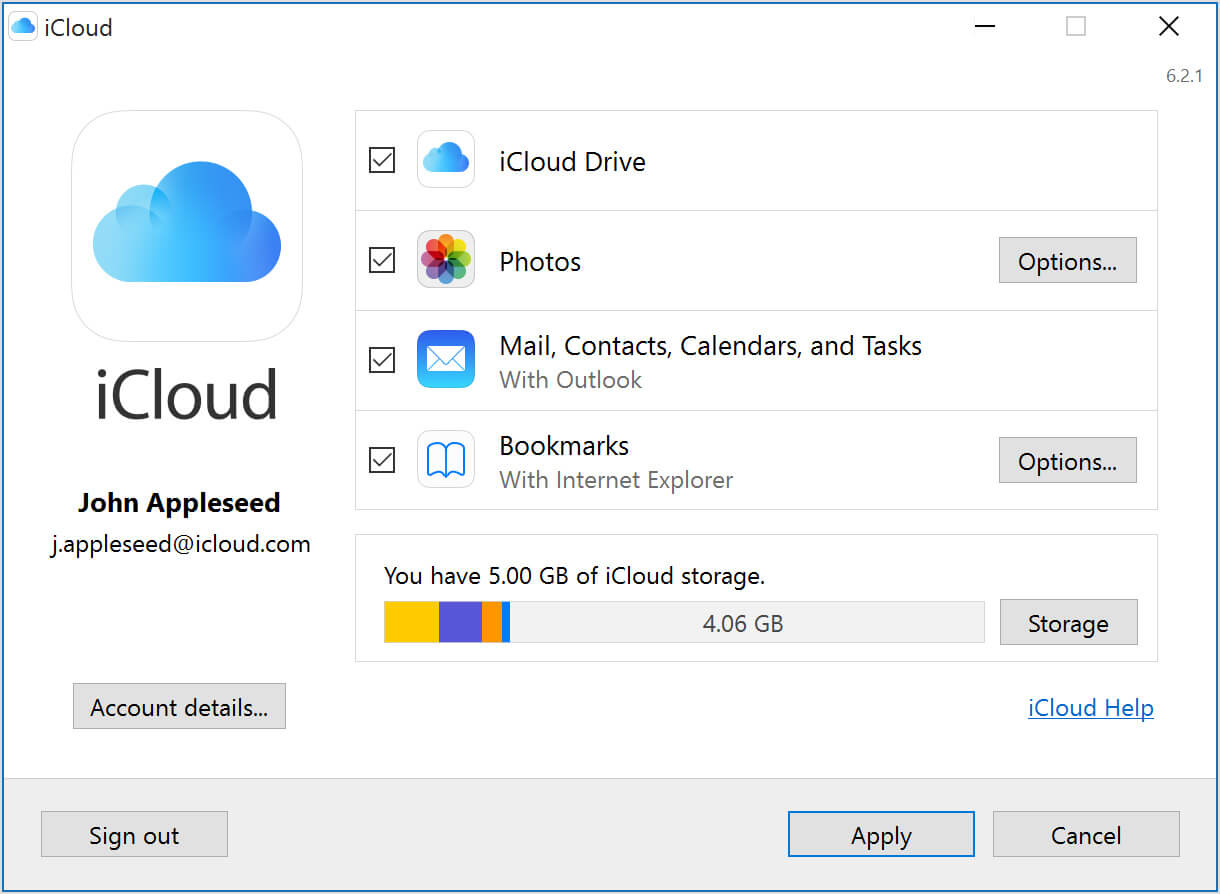
Estas son preocupaciones comprensibles y para que todas sean respondidas, afortunadamente existe Fonedog iOS Data Backup and Restore. Solo por el título de Fonedog iOS Data Backup and Restore ya puedes decir lo que promete hacer y lo hace muy bien. Todo lo que necesita hacer es seguir las instrucciones y podrá almacenar toda su música desde su iPhone en su computadora o computadora portátil, sin límite de almacenamiento, salvo el espacio de memoria de su computadora o computadora portátil y sin tarifas mensuales de almacenamiento.
Para colmo, es tan seguro como su computadora o computadora portátil. Para mas detalles, porfavor visite nuestra pagina web. En general, iCloud es una herramienta bastante sorprendente que las personas pueden usar con bastante libertad, sin embargo, si tiene alguno de los problemas mencionados anteriormente, tal vez pueda pensar en usar Copia de seguridad y restauración de datos de iOS desarrollado por FoneDog como una posible solución a sus necesidades de respaldo.
Aquí hay una versión gratuita para descargar, solo haga clic en el botón Descargar para hacer una copia de seguridad de la música en iCloud.
Descargar libre Descargar libre

Este es un VIDEO sobre cómo hacer una copia de seguridad de música en iCloud, puede hacer clic en el video para saber cómo funciona la copia de seguridad y recuperación de datos de FoneDog iOS.
¿Sabe más sobre el uso de iCloud para hacer una copia de seguridad de su música u otros datos en el iPhone? Ahora que todos están más familiarizados con iCloud, es bueno saber que existen dos métodos comunes para realizar copias de seguridad utilizando una cuenta de iCloud.
El primer sitio que te recomiendo es automáticamente o automatizado y el segundo es manual. Se discutirán ambos métodos y se compartirán los pasos para que pueda optar por usar la opción que desee usar.
Para asegurarse de que sus archivos de copia de seguridad estén actualizados, un método automatizado de copia de seguridad podría ser ideal para usted. Es probable que iCloud haga una copia de seguridad de tus archivos una vez al día a una determinada hora. Sin embargo, solo puede hacerlo cuando el iPhone se ha enchufado a una fuente de alimentación y tiene una conexión wifi estable; de lo contrario, esperará para realizar una copia de seguridad hasta que ambos requisitos se cumplan. Si esto te atrae, sigue estos pasos:
Paso 1: vaya a la configuración de su iPhone, desplácese hacia abajo hasta llegar a la opción iCloud y haga clic en ella. A partir de ahí, vaya a la opción Almacenamiento y respaldo.
Tenga en cuenta que si aún tiene que conectar su cuenta de iCloud a su teléfono, esto le pedirá que lo haga, solo ingrese su nombre de usuario y contraseña, y no debería tener muchos problemas para continuar.
Paso 2: siga buscando Almacenamiento y Copia de Seguridad hasta que encuentre una copia de seguridad de iCloud y un botón junto a ella, simplemente enciéndala y ya casi ha terminado.
Paso 3: regresa una pantalla e incluso puede elegir qué datos desea respaldar. Asegúrese de elegir su música o si no puede encontrarla, haga clic en Mostrar todas las aplicaciones y busque la aplicación adecuada.Desde allí, debe guardar su música en su cuenta de iCloud.
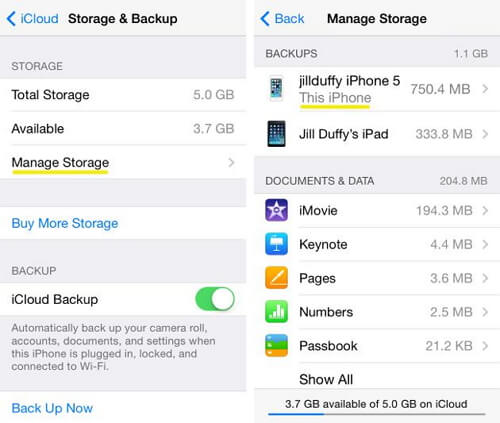
La idea de tener control sobre cuándo hacer copias de seguridad atrae a mucha gente, es por eso que iCloud dejó esta opción disponible para aquellos que prefieren programar dichas copias de seguridad en su propio tiempo preferido. Suponiendo que esto es algo que definitivamente te atraiga, simplemente sigue estos pasos:
Paso 1: comience una vez más con la elección de la configuración en su iPhone, encuentre iCloud y seleccione Storage & Backup una vez más.
Como se mencionó anteriormente, si aún tiene que conectar su cuenta de iCloud al iPhone en este momento, tendrá que hacerlo ahora.
Paso 2: encuentra la opción de Copia de Seguridad y presiónala.
Paso 3: Notará que en el botón hay una opción Respaldar ahora para hacer exactamente lo que necesita.
Simplemente presione eso y completará el proceso. Con eso, debería poder hacer una copia de seguridad de sus archivos en consecuencia.
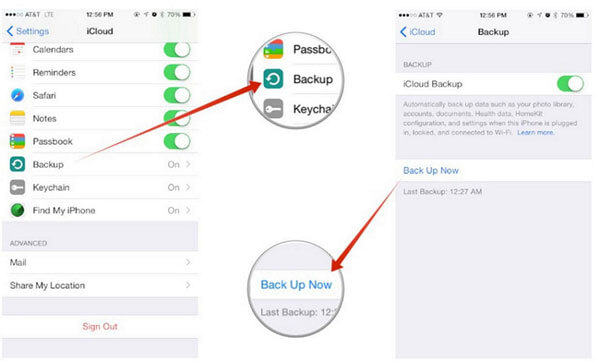
Ahora, mientras que iCloud es bastante bueno, algunos usuarios tienen problemas con esto aquí y allá. Uno de los problemas es que hace un tiempo, iCloud fue pirateado, lo que cuestionó la legitimidad de su sistema de seguridad. Mientras Apple mejoró y aseguró que esto no volvería a suceder, se ha perdido parte de la confianza de los usuarios. A otros les resulta difícil obtener toda su música con el espacio limitado que ofrece iCloud. Si bien iCloud es gratuito, solo permite el almacenamiento gratuito de hasta 5GB por encima de lo que tendrá que pagar una tarifa de almacenamiento mensual como una unidad de almacenamiento real. Muchas personas no desean agregar este costo para hacer una copia de seguridad de su música u otros archivos. Finalmente, a algunos tampoco les gusta mantener información sensible o importante en Internet, probablemente se deba a la ocurrencia del hackeo inicial o cosas como eso, por lo que prefieren mantenerlo en un lugar más seguro, como su computadora o computadora portátil.
Comentario
Comentario
Respaldo y restauración de datos de iOS
Proteja la seguridad de los datos en su PC y recupere selectivamente los datos Ios de la copia de Seguridad.
descarga gratuita descarga gratuitaHistorias de personas
/
InteresanteOPACO
/
SIMPLEDificil
Gracias. Aquí tienes tu elección:
Excellent
Comentarios: 4.7 / 5 (Basado en: 88 El número de comentarios)